Redefinir um portal
Observação
Desde o dia 12 de outubro de 2022, os portais do Power Apps passaram a ser Power Pages. Mais Informações: O Microsoft Power Pages já está disponível para todos (blog)
Em breve, migraremos e mesclaremos a documentação dos portais do Power Apps com a documentação do Power Pages.
Após o provisionamento de um portal, talvez seja necessário excluir recursos do seu portal sob determinadas circunstâncias, como se você mover sua organização para outro locatário ou outro datacenter ou se você quiser remover o portal da sua organização.
Para fazer isso, você pode redefinir seu portal, o que excluirá todos os recursos hospedados associados a ele. Em seguida, será possível provisionar o portal novamente. Após a conclusão da operação de redefinição, a URL do seu portal não estará mais acessível.
É importante observar que a redefinição do seu portal não remove a configuração do portal nem as soluções presentes na sua instância e que elas permanecerão iguais.
Você pode redefinir um portal totalmente configurado ou um portal para o qual o provisionamento ou a atualização de uma instância tenha falhado.
Dica
Para saber mais sobre as funções necessárias para realizar esta tarefa, leia Funções de administrador necessárias para tarefas administrativas do portal.
Para redefinir um portal configurado:
Vá para Ações do Portal > Redefinir Portal.
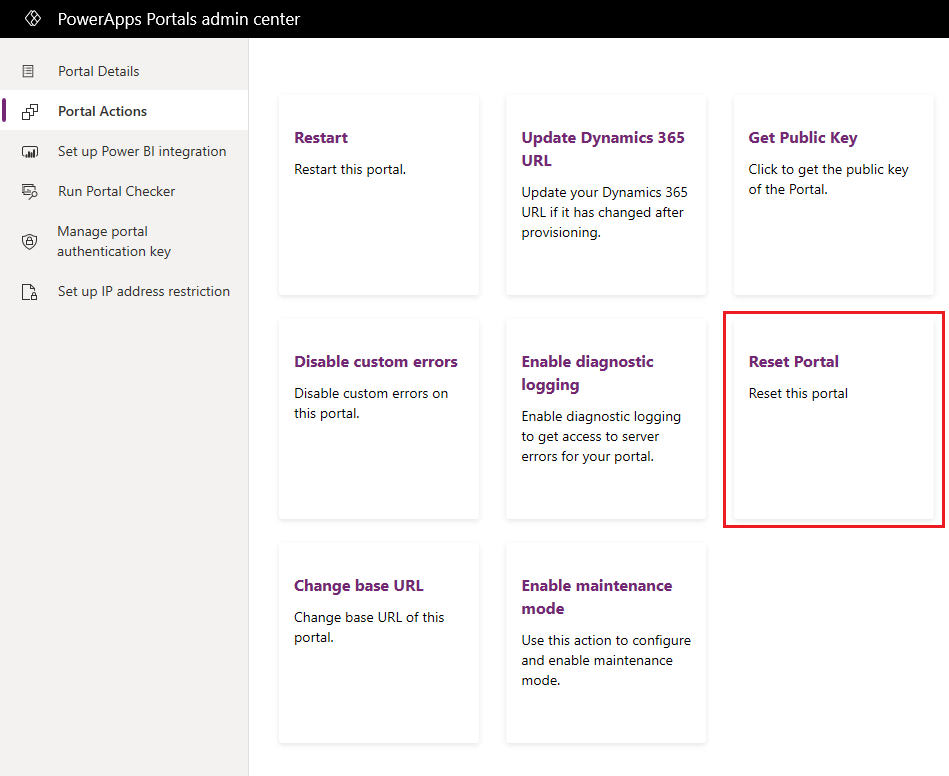
Selecione Redefinir na janela de confirmação.
Observação
- Se você não tiver as permissões apropriadas em um aplicativo associado do Azure Active Directory, será exibido um erro. Você deve entrar em contato com o administrador global para obter as permissões apropriadas.
- Se você provisionou um portal usando o complemento do portal mais antigo e o portal foi redefinido com êxito, o nome e o status do portal na guia Aplicativos da página Centro de Administração do Dynamics 365 não mudam. Por exemplo, se o nome e o status do seu portal forem Portal 1 e Configurado respectivamente, esses valores permanecerão iguais após a redefinição do portal. Se quiser alterar o nome do portal, você pode alterá-lo na guia Detalhes do portal no centro de administração do portais do Power Apps. No entanto, o valor do status não pode ser revertido para Não Configurado.
- É importante observar que o status do portal na guia Aplicativos não representa seu status de provisionamento e não afeta o funcionamento do seu portal. Simplesmente mostra se você já acessou o centro de administração do portais do Power Apps alguma vez para esse portal correspondente ou não.
- Se você tiver provisionado um portal usando o complemento de portal mais antigo, poderá redefinir o portal para o estado não configurado e crie um novo portal.
- Se redefinir um portal e provisionar um novo portal, você deverá adicionar a ID do aplicativo do novo portal ao grupo de segurança Serviço do Power BI Embedded para Portal do Azure AD. Para obter mais informações, leia Configurar a integração do Power BI.
Se o seu portal não for provisionado corretamente, entrará em um estado de erro e a tela a seguir será exibida. Nesse caso, você também poderá redefinir o portal selecionando Redefinir Portal na tela do erro.
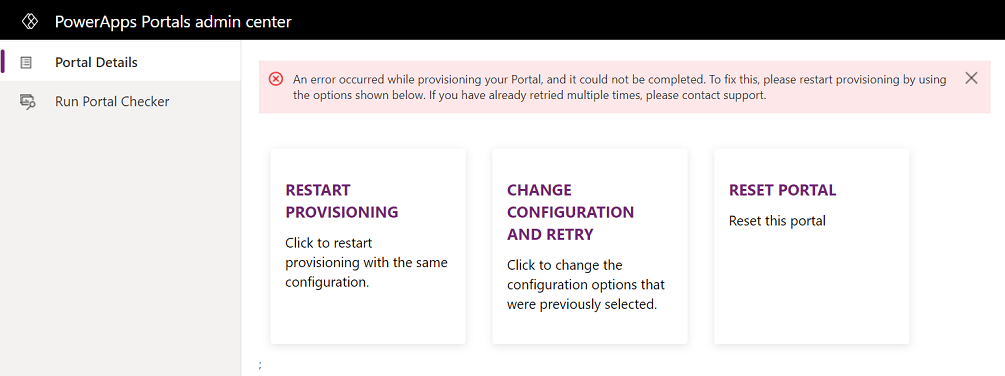
Excluir um portal
Um portal do Power Apps consiste nos seguintes componentes:
Host de site do portal: o host de site do portal é o Código do portal que compõe o site atual.
Configuração do portal: a configuração do portal no ambiente do Dataverse que define os componentes do portal, como os registros Sites, Páginas, Trechos de Conteúdo e Funções da Web.
Soluções de portal: soluções que estão instaladas no ambiente do Dataverse e contêm as tabelas de metadados para qualquer portal.
Para excluir um portal, você deverá excluir o host do site do portal e a configuração do portal.
Para excluir o host do site do portal, siga um destes procedimentos:
- Opção 1: vá para o Power Apps e exclua o portal.
- Opção 2: acesse Centro de administração dos portais do Power Apps e redefina o portal conforme explicado neste artigo acima.
Para excluir a configuração do portal, exclua o registro do site correspondente para o portal que deseja excluir usando o aplicativo Gerenciamento do Portal.
Observação
Se você excluir ou redefinir o portal, mas não excluir o registro do site correspondente associado ao portal usando o aplicativo Gerenciamento do Portal, o novo portal criado reutilizará a configuração do portal existente.
Se quiser, você também poderá excluir as soluções de portal. A exclusão de soluções de portal não é necessária para a criação de um novo portal com configuração limpa. No entanto, pode ser necessário excluir as soluções de portal por outros motivos, como um requisito comercial de não ter mais portais em um ambiente específico.
Se você tiver excluído o aplicativo Gerenciamento do Portal por engano ao tentar excluir um portal, consulte como criar um aplicativo Gerenciamento de Portal personalizado.
Solução de Problemas
Esta seção apresenta informações sobre questões de solução de problemas durante a redefinição de um portal.
Não foi possível enviar a solicitação de redefinição
Se uma solicitação de redefinição de portal não puder ser enviada, será enviado um erro como o mostrado na imagem a seguir. Nesse caso, você deve fechar e reabrir o centro de administração do portais do Power Apps e tentar redefinir o portal novamente. Se o problema persistir, contate o suporte da Microsoft.
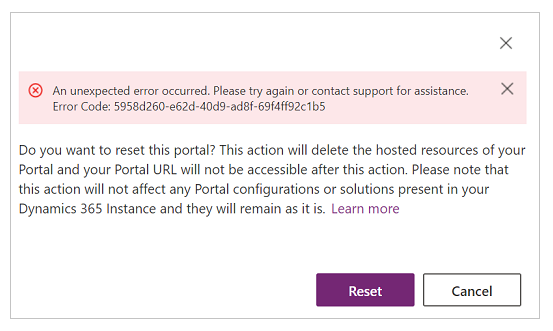
Falha no trabalho de redefinição do portal
Se um trabalho de redefinição do portal falhar, será exibida uma mensagem de erro junto com a ação Redefinir Portal.
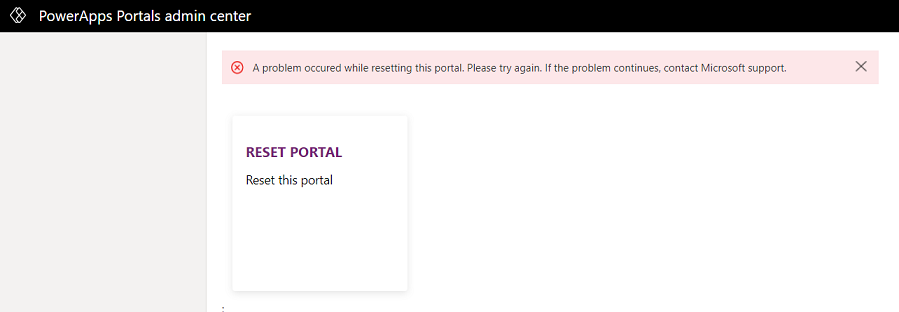
Em geral, esses erros são transitórios e você deve selecionar Redefinir Portal para reiniciar o trabalho. Se o problema persistir, contate o suporte da Microsoft.
Observação
Você pode nos falar mais sobre suas preferências de idioma para documentação? Faça uma pesquisa rápida. (Observe que esta pesquisa está em inglês)
A pesquisa levará cerca de sete minutos. Nenhum dado pessoal é coletado (política de privacidade).